1. 检查文件完整性: 确保下载的文件没有损坏。您可以尝试重新下载文件,并确保下载过程中没有出现错误。
2. 使用不同的解压软件: 如果您正在使用Windows自带的解压工具(如压缩文件夹),可以尝试使用其他解压软件,如WinRAR、7Zip等。
3. 检查文件权限: 确保您有足够的权限来解压文件。您可以尝试右键点击文件,选择“属性”,然后在“安全”选项卡中检查您的权限。
4. 检查目标文件夹: 确保目标文件夹不是系统保护文件夹,并且您有足够的权限在该文件夹中写入文件。
5. 检查文件路径: 确保目标文件夹的路径没有过长。Windows文件路径长度限制为260个字符,如果路径过长,可能会导致解压失败。
6. 检查文件类型: 确保您正在尝试解压的文件是压缩文件。有些文件可能看起来像压缩文件,但实际上不是。
7. 运行命令提示符: 您可以尝试在命令提示符中运行解压命令。打开命令提示符,导航到压缩文件所在的文件夹,然后输入解压命令。
8. 检查系统资源: 确保您的计算机有足够的资源来解压文件。如果您正在运行多个程序,尝试关闭一些不必要的程序。
9. 检查病毒或恶意软件: 确保您的计算机没有病毒或恶意软件。您可以使用杀毒软件扫描您的计算机。
10. 检查Windows更新: 确保您的Windows操作系统是最新的。更新Windows可以帮助修复一些已知的问题。
11. 联系技术支持: 如果以上方法都无法解决问题,您可能需要联系技术支持以获取帮助。
希望这些方法能够帮助您解决问题。如果您有其他问题,请随时告诉我。
Windows无法完成提取错误解析及解决方法
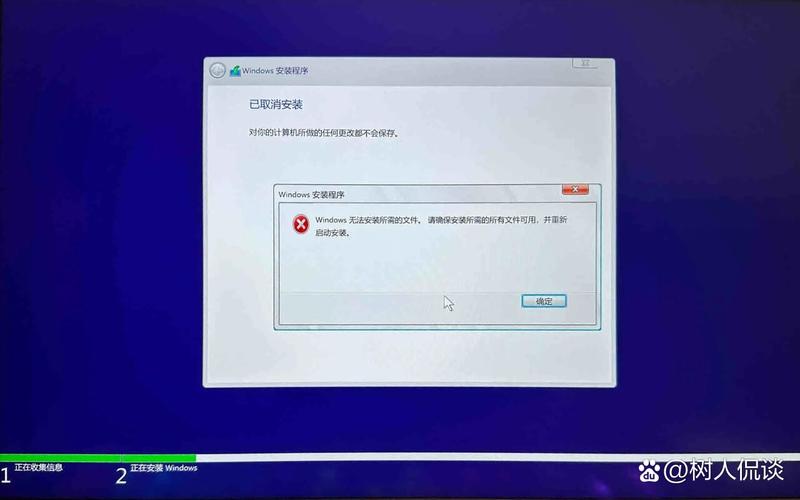
在Windows操作系统中,用户在解压缩文件时可能会遇到“Windows无法完成提取”的错误提示。这种情况可能会让用户感到困惑,但不用担心,本文将为您详细解析这一错误及其解决方法。
一、错误原因分析
1. 压缩文件损坏:可能是由于下载过程中中断或文件传输过程中出现问题导致的。
2. 压缩文件位于系统安全位置:如系统盘根目录、系统文件夹等,这些位置可能受到系统保护,导致无法解压缩。
3. 软件冲突:某些第三方软件可能会与Windows系统内置的解压缩工具发生冲突,导致无法正常解压缩文件。
4. 文件路径过长:Windows系统对文件路径长度有限制,如果文件路径过长,则可能导致无法解压缩。
二、解决方法及步骤
1. 重启电脑
首先尝试重启电脑,有时候系统资源不足或临时文件干扰会导致错误发生,重启电脑可以解决这个问题。
2. 重命名文件
将无法解压缩的文件重命名,然后尝试解压缩。有时候文件名中的特殊字符或过长会导致解压缩失败。
3. 移动文件位置
将文件移动到非系统盘的文件夹中,如桌面、文档等,然后尝试解压缩。系统盘根目录和系统文件夹可能受到保护,导致无法解压缩。
4. 使用第三方解压缩工具
如果Windows系统内置的解压缩工具无法解决问题,可以尝试使用第三方解压缩工具,如WinRAR、7-Zip等。
5. 清除启动项和服务
6. 运行系统文件检查器
按Windows键 X,选择“Windows PowerShell (Admin)”或“Command Prompt (Admin)”,输入sfc /scannow并按Enter。等待系统文件检查器运行完毕,然后重启电脑。如果系统文件损坏,系统文件检查器会自动修复。
7. 创建还原点
“Windows无法完成提取”错误可能是由于多种原因导致的,但通过以上方法,用户可以尝试解决这一问题。在解决过程中,请耐心尝试,并注意备份重要数据,以防万一。









